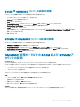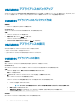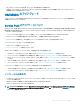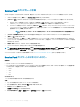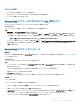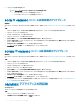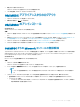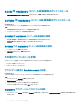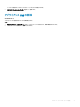Install Guide
OMIMSSC アプライアンスのバックアップ
OMIMSSC アプライアンスの アプライアンスデータのバックアップ オプションを使用して、登録 Microsoft コンソール、検出デバイス、プロファイル、アップ
デートソース、運用テンプレート、ライセンス、完了ジョブなどの
OMIMSSC 情報を OMIMSSC コンソール拡張機能に保存します。
OMIMSSC アプライアンスのバックアップ作成
前提条件
• OMIMSSC で実行中のジョブがないことを確認します。
このタスクについて
OMIMSSC アプライアンスのバックアップを作成するには、次の手順を実行します。
手順
1 OMIMSSC アプライアンス VM を起動します。
2 管理パスワードを入力して、Enter キーを押します。
OMIMSSC アプライアンスが表示されます。
3 アプライアンスデータをバックアップ に移動して、Enter キーを押します。
OMIMSSC アプライアンスの復元
次のどちらの場合にも、OMIMSSC アプライアンスのデータを復元できます。
• 新バージョンにアップグレードする前の OMIMSSC
• 別の OMIMSSC アプライアンスに移行する前の OMIMSSC アプライアンス
OMIMSSC アプライアンスの復元
前提条件
新しい OMIMSSC アプライアンスで操作を実行する前に、忘れずにデータを復元してください。
このタスクについて
古い OMIMSSC アプライアンスのデータを新しい OMIMSSC アプライアンスに復元するには、次の手順を実行します。
手順
1 OMIMSSC 管理ポータルで、設定、アプライアンスの復元 の順にクリックします。
復元 ページが表示されます。
2 IP アドレス に古い OMIMSSC アプライアンスの IP アドレスを指定して、復元 をクリックします。
新しい OMIMSSC アプライアンスに情報が復元されます。
OMIMSSC アプライアンスの再起動後に復元のステータスを表示するには、次の手順を実行します。
a OMIMSSC 管理ポータルにログインします。
メモ: すべてのサービスが開始されるように、ログインする前に数分間待ってからログインすることを推奨します。
b 設定 を展開して、ログ をクリックします。
c dlciappliance_main.log ファイルをダウンロードし、次のメッセージを検索して復元に成功したかどうかを確認します。
Successfully restored OMIMSSC Appliance
次の手順
古い OMIMSSC アプライアンスの復元が終了したら、次の手順を実行します。
22
OMIMSSC とそのコンポーネントの管理